w10如何关闭防火墙通知 w10系统怎样关闭防火墙通知
更新时间:2021-07-06 11:46:19作者:xinxin
每当win10电脑接收到一些外来文件时,系统中自带的防火墙功能就会通知用户,提醒用户对其进行删除阻止,不过有些用户在日常操作win10系统时总是会遇到通知消息的出现,很是影响操作,对此就想要将防火墙通知关闭,那么w10如何关闭防火墙通知呢?下面小编就来给大家介绍w10系统关闭防火墙通知设置方法。
推荐下载:w10专业版下载
具体方法:
1、在电脑桌面找到搜索框,输入”控制面板“
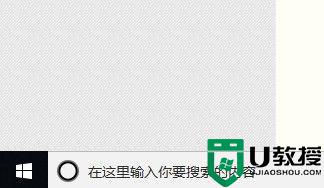
2、点击搜索到的控制面板
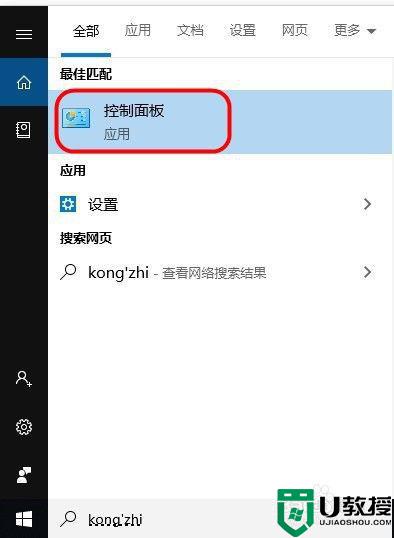
3、在弹出的窗口中找到”系统和安全“,点击进入
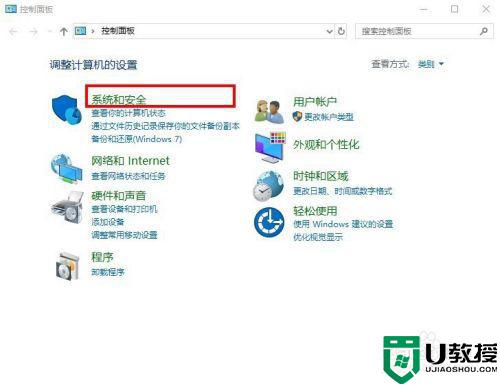
4、在进入的页面中找到”安全和维护“,点击进去
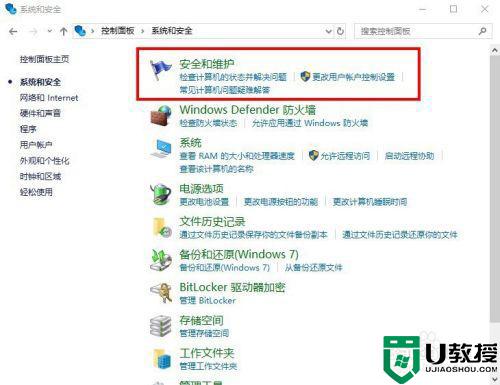
5、转到安全和维护页面后,点击左栏的”更改安全和维护设置“
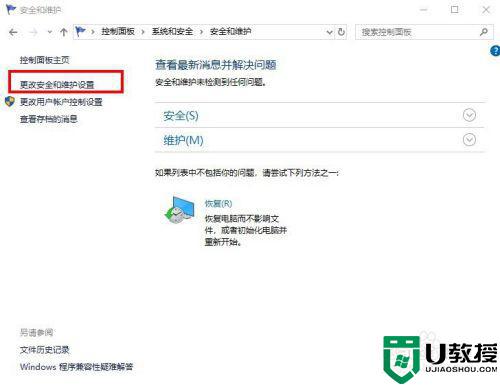
6、在打开的页面中找到网络防火墙,把前面的勾去掉。最后点击确定
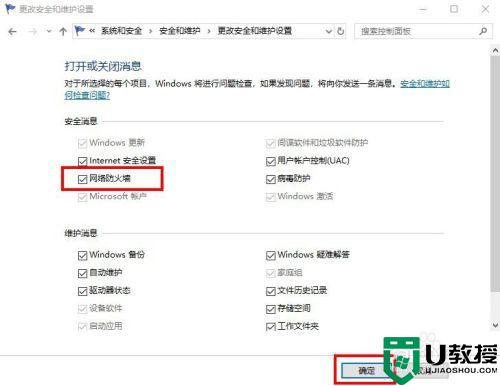
上述就是关于w10系统关闭防火墙通知设置方法了,有需要的用户就可以根据小编的步骤进行操作了,希望能够对大家有所帮助。
w10如何关闭防火墙通知 w10系统怎样关闭防火墙通知相关教程
- 怎么让w10防火墙不通知 如何关闭win10防火墙通知
- window10防火墙关闭显示通知方法 win10怎么关闭防火墙通知
- win10防火墙如何关闭通知 win10怎么设置不提醒防火墙通知
- w10防火墙关闭在哪里设置 w10系统怎样关闭防火墙
- w10防火墙提醒怎么关闭 w10系统如何关闭防火墙提醒
- win10防火墙关闭通知怎么设置 win10怎么设置不提醒防火墙
- w10关闭防火墙步骤 w10系统怎样关闭防火墙
- 怎样关闭w10系统防火墙 w10怎么关掉防火墙
- win10关闭了防火墙一开机就有防火墙通知怎么办
- Win10防火墙总弹出通知消息怎么关闭 win10关闭防火墙通知的方法
- Win11如何替换dll文件 Win11替换dll文件的方法 系统之家
- Win10系统播放器无法正常运行怎么办 系统之家
- 李斌 蔚来手机进展顺利 一年内要换手机的用户可以等等 系统之家
- 数据显示特斯拉Cybertruck电动皮卡已预订超过160万辆 系统之家
- 小米智能生态新品预热 包括小米首款高性能桌面生产力产品 系统之家
- 微软建议索尼让第一方游戏首发加入 PS Plus 订阅库 从而与 XGP 竞争 系统之家
热门推荐
win10系统教程推荐
- 1 window10投屏步骤 windows10电脑如何投屏
- 2 Win10声音调节不了为什么 Win10无法调节声音的解决方案
- 3 怎样取消win10电脑开机密码 win10取消开机密码的方法步骤
- 4 win10关闭通知弹窗设置方法 win10怎么关闭弹窗通知
- 5 重装win10系统usb失灵怎么办 win10系统重装后usb失灵修复方法
- 6 win10免驱无线网卡无法识别怎么办 win10无法识别无线网卡免驱版处理方法
- 7 修复win10系统蓝屏提示system service exception错误方法
- 8 win10未分配磁盘合并设置方法 win10怎么把两个未分配磁盘合并
- 9 如何提高cf的fps值win10 win10 cf的fps低怎么办
- 10 win10锁屏不显示时间怎么办 win10锁屏没有显示时间处理方法

